Dica do Windows 10: capture imagens e tire selfies com o aplicativo da câmera
A Microsoft apresentou pela primeira vez um aplicativo de câmera nativacom o Windows 8 em 2012. Devo admitir que raramente usei muito ele, exceto para a atualização ocasional da foto do perfil. Com uma nova geração de dispositivos de computação, como tablets de 8 polegadas ou formatos como o Microsoft Surface Pro, a câmera está encontrando seu lugar em muitos eventos e ocasiões. Tenho visto usuários utilizando seus tablets embutidos na câmera para capturar fotos, seja uma selfie, foto de grupo ou até mesmo vídeos.
Usando o aplicativo de câmera no Windows 10 Tire fotos
Existem algumas coisas que você deve saber antes de vocêcomece a usar o aplicativo de câmera no Windows 10. Não é tão poderoso quanto o que você encontraria em seu smartphone. Os exemplos incluem panorama, câmera lenta ou lapso de tempo. Além disso, o aplicativo Câmera é limitado pelo seu dispositivo, portanto, recursos como flash não estão disponíveis; então não espere usá-lo como um substituto para um ponto tradicional ou atirar também. Para aqueles momentos em que você precisa capturar algo acidentalmente, o aplicativo da câmera pode ser tudo que você precisa.
Você pode encontrar o aplicativo Câmera no menu Iniciar ou pode iniciá-lo na lista Todos os Aplicativos.

Quando é lançado, o visor aparece, onde você vê o assunto. Lá você pode executar algumas tarefas. Se você deseja capturar uma foto, toque no ícone da câmera.
Se quiser mudar para vídeo, clique no ícone da câmera de vídeo para iniciar a gravação do vídeo.
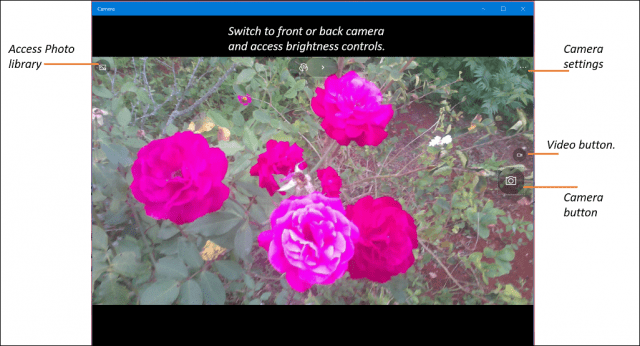
Você pode ampliar o assunto usando o gesto de pinça. Confira nosso artigo anterior para saber mais sobre gestos com dicas para navegar no ambiente do Windows 10 no modo de toque.
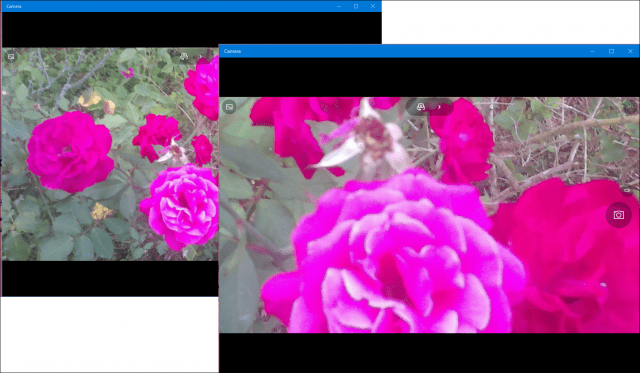
Você pode fazer ajustes rápidos na hora, como acessar um controle de brilho oculto, mas básico, na parte superior.
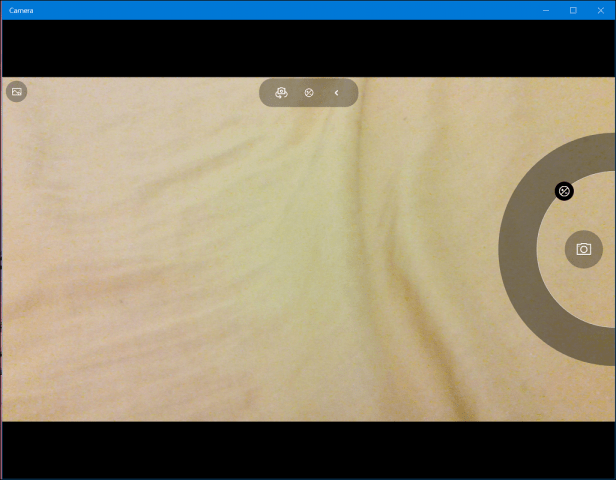
Você também pode tirar selfies, basta mudar para ocâmera frontal ao tocar / clicar no ícone da câmera na parte superior da janela. Você pode modificar as configurações da câmera, o que permite ajustar o botão da câmera para comportamentos padrão, como modo burst ou vídeo. As opções estão disponíveis para alterar a proporção de aspecto e gravação de vídeo também. Outras funções que os usuários podem encontrar no aplicativo da câmera incluem a capacidade de tirar uma foto com atraso em determinados intervalos.
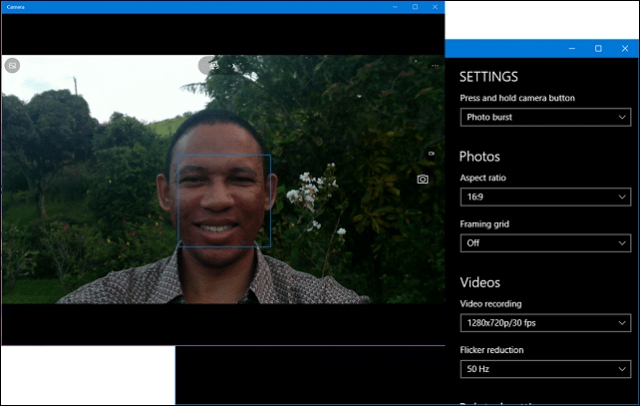
Tirar fotos à noite não é das melhoresde vezes para usar o app Camera que percebi. Uma dica importante que eu deixaria aos usuários: ao tirar fotos de um assunto, aproxime o objeto o mais que puder para obter os melhores resultados.
Novamente, não é uma qualidade DSLR, mas os usuários devemsinta-se confiante para usá-lo se houver necessidade, se você não tiver seu smartphone por perto ou se estiver em sala de aula e quiser capturar algo em um quadro branco. Confira e diga-nos o que você pensa.








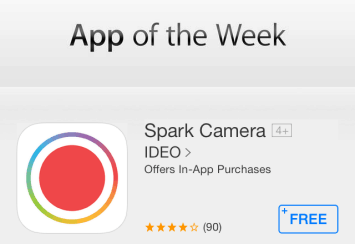
Deixe um comentário